小编教你系统还原步骤
- 分类:u盘教程 发布时间: 2017年09月18日 20:01:16
当我们在使用电脑时,遇到无法解决问题的时候,首先想到最多的办法就是系统还原了,但是有些新手,或许不是很了解这一操作的流程,那么就跟随小编来看看怎么还原系统吧。
系统出现故障,经过修复,还是不能够恢复正常的话,用自帯的还原程序或许在关键时刻还能帮上一忙。那么怎么操作系统还原呢?在菜鸟看来是一片茫然。接下来,小编就教你如何系统还原。
系统还原步骤
右击“这台电脑”,在弹出的菜单中选择“属性”。
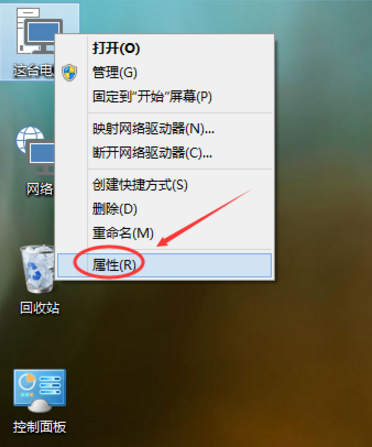
系统还原(图1)
点击系统界面的“系统保护”。
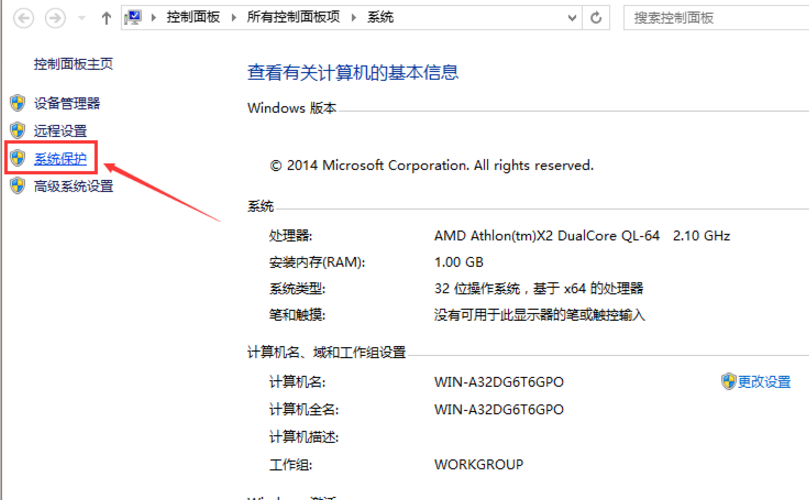
系统还原(图2)
在系统属性上面的菜单中,选择“系统保护”,在点击“系统还原”。
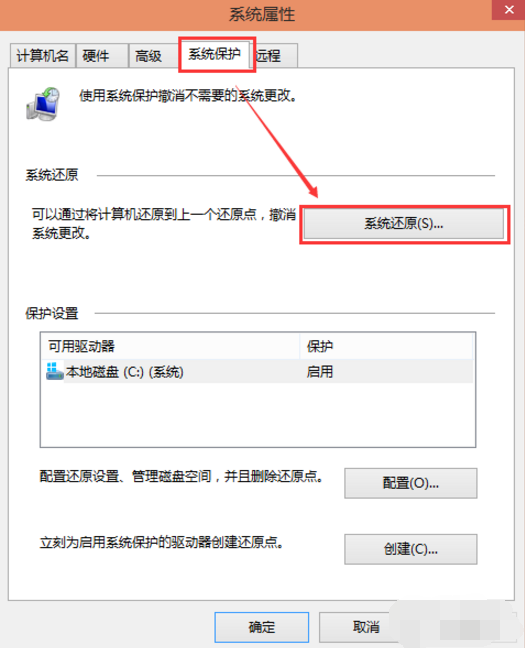
系统还原(图3)
打开系统还原向导,点击“下一步”,进入下一步的操作。
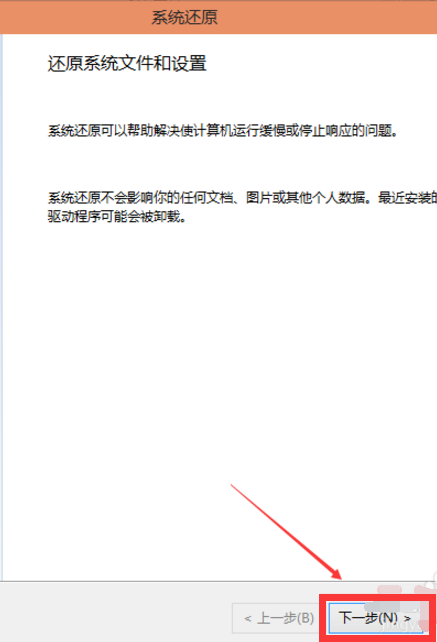
系统还原(图4)
在系统还原界面中,选择还原点,点击“下一步”。
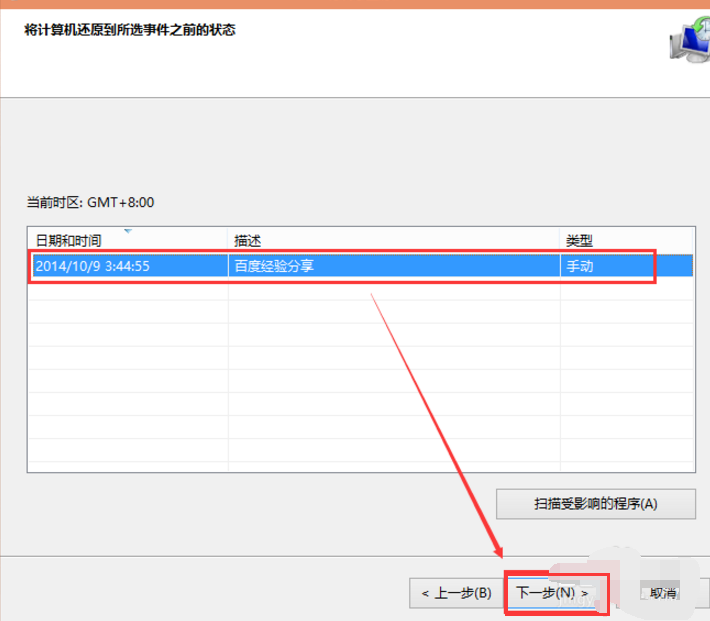
系统还原(图5)
界面提示“确认还原点”,将C盘还原到“2014-10-9 3:44:55”之前的状态,点击“完成”,系统自动重启完成系统还原。
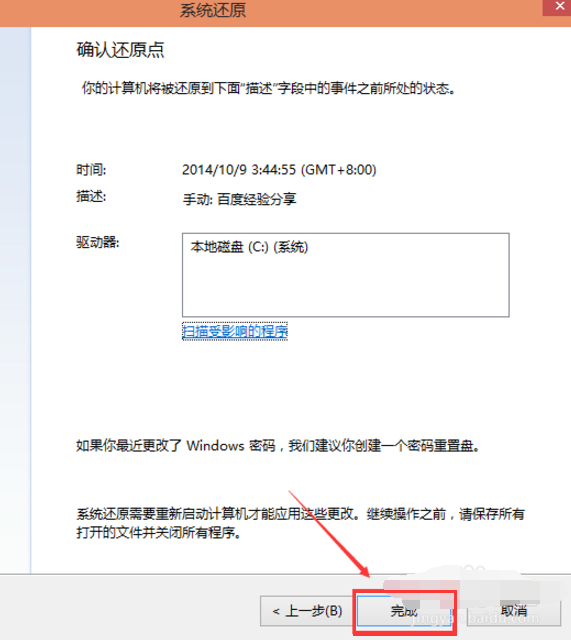
系统还原(图6)
以上就是系统还原的步骤了,是不是很简单。
上一篇:office2016激活工具安装方法图解
下一篇:小编教你bios怎么设置
猜您喜欢
- 迅雷磁力链接怎么用2020/07/30
- 电脑U盘装win10系统的步骤教程..2021/07/04
- lol如何自定义分辨率2020/08/14
- 电脑有网络但是连不上steam是什么原因..2021/04/02
- iphone勿扰模式怎么关闭2020/07/02
- 格式化u盘选择FAT还是NTFS格式..2022/09/12
相关推荐
- 老桃毛u盘启动盘制作工具下载.. 2022-10-04
- 风云一键重装系统win7图文教程.. 2017-03-06
- 解决电脑开机黑屏explorer无效的方法.. 2020-10-15
- WinPE系统下也可以使用游戏手柄.. 2013-07-06
- 金山装机精灵 2021-01-01
- U盘安装系统怎么做 2021-01-06




 粤公网安备 44130202001059号
粤公网安备 44130202001059号